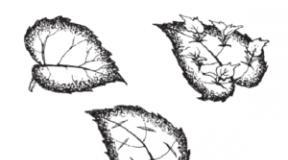Kuidas salvestada telefonivestlust Android-nutitelefonis. Telefonivestluste salvestamine Androidis
On olukordi, kus näiteks räägid telefonis vestluskaaslasega, ta dikteerib numbri, aga seda pole kuhugi kirjutada, sest käepärast pole pliiatsit ega pliiatsit. Või helistas teie telefonile puur. Kui salvestate temaga telefonivestluse, võib ta tulevikus võtta haldus- või kriminaalvastutusele. Kogu küsimus on - kas vestlust on võimalik telefoniga salvestada? Püüame selles artiklis sellele vastuse leida.
Salvestamine Android OS-i abil
Kuidas telefonivestlust salvestada? Seda küsimust esitasid paljud vidinate kasutajad. Mõned, otsides Internetist vajalikku teavet ja proovinud paari programmi, leides, et need ei paku kvaliteeti, loobusid sellest küsimusest, teised jätkasid otsimist ja kolmandad hakkasid programme arendama.
Kuid kas tõesti ei teata, kuidas telefonivestlust telefoniga salvestada? Teatud. Siiski pidage meeles, et mõned osariigid keelavad salvestamise telefoni vestlus seadusandlikul tasandil, mis viiakse läbi seda funktsiooni pakkuvate draiverite eemaldamisega. Seega, kui olete sellise vidina "õnnelik" omanik, peate lihtsalt draiverid ise installima, mis nõuab juurjuurdepääsu.
Salvestus diktofoni
Kuidas salvestada telefonivestlust diktofoni abil? Kõne ajal kuvatakse nupud allosas. Nende hulgast võite proovida otsida nuppe "Salvesta" või "Häälsalvesti". Need ei pruugi ilmuda otseselt, kuid seal võib olla nupp "Veel" ja avanevas menüüs võib üks neist klahvidest olla. Mõne mudeli puhul tuleb telefonil nupuga avada menüü ja valida seal sobiv kirje, kusjuures tuleb meeles pidada, et Salvesti kirjet saab lühendada.
Vestlused salvestatakse juurkataloogis asuvasse kõnede salvestamise kataloogi. Salvestist saate kuulata kõnelogi kaudu. Salvestatud kõne vastas tuleks kuvada diktofoni mähiste kujutised, mille ikoonile klõpsates saate salvestatud salvestist kuulata.
Seega oleme välja selgitanud lihtsaima viisi telefonivestluse salvestamiseks Androidis.
Salvestamine Samsungi telefoniga

Üks populaarsemaid telefone on Samsungi mudelid. Seetõttu tekib mõistlik küsimus: "Kuidas salvestada telefonivestlust Samsungi telefoniga?"
Vaatleme seda võimalust kasutades S5 telefoni näitena.
Funktsioon Luba salvestamine on selles telefonis vaikimisi keelatud. Lihtsaima tee saate alla laadida vastava rakenduse ja selle kaudu salvestada. Samal ajal peate teadma, et sellise rakenduse, nagu iga teise, kasutamine telefonis ei pruugi olla ohutu.
Lisaks saab seda salvestust teha telefonis peidetud funktsiooni aktiveerides. Selleks võite kasutada Xposedi või allolevaid juhiseid.
On vajalik, et telefonil oleks tehase püsivara ja teil oleksid juurõigused.
Avage failihaldur.
Avage või kui seda pole, siis /system/csc/others.xml.
Lisage rida FeatureSeti ja /FeatureSeti vahele teile meelepärases kohas: CscFeature_VoiceCall_ConfigRecording>RecordingAllowed.
Sulgege see fail, salvestades muudatused.
Seega vastasime küsimusele: "Kuidas salvestada vestlust Samsungi telefoniga?"
Kõnede salvestamise rakendus Androidile

IN Mängu turg on üsna palju rakendusi, mis aitavad vastata küsimusele: "Kuidas salvestada telefonivestlust Androidis?" Üks selline rakendus on Call Recorder. Selle töötas välja programmeerija Appliqato, kellel on Google'i poes üsna kõrge reiting. Installige see rakendus Play turu kaudu. Valige oma lemmikteema. Järgmiseks märkige "Lisa kõne helitugevus" ja vajadusel seadistage pilv tehtud salvestiste salvestamiseks. Selle tulemusel salvestatakse kõik telefonivestlused automaatselt. Selle rakenduse menüüs näete täiuslikku salvestist, saate selle salvestada, kustutada, kõnet korrata ja kuulata.
See programm võimaldab teil salvestada kõik sissetulevad ja väljaminevad kõned, salvestada need oma vidinasse või Google'i pilve.
See programm esitab vestluse lõpus kasutajale taotluse kirje salvestamise vajaduse kohta. Sel juhul saate määrata kontaktid, kellega vestluste salvestus alati salvestatakse.
Läbivaatuste kohaselt ei ole selle programmi salvestuskvaliteet alati väga hea. Kui vestluskaaslane räägib väga kiiresti, võib salvestust kuulates olla temast raske aru saada. Lenovo ja Samsungi nutitelefonid võivad üldiselt külmuda.
Nii et kui te ei näe kõrvalmõjud seda rakendust kasutamast, siis võite selle lõpetada ja me otsime edasi, kuidas telefoniga vestlust salvestada.
Sama nimega rakendus teiselt arendajalt

Programmi seadistustes saate valida, kust salvestus tehakse - see võib olla mikrofon, hääl, liin vms. Valime salvestuse kvaliteedi, aga ka vormingu. Viimane võib olla mp3 või wav.
See programm võimaldab salvestada salvestusi mitte ainult Google Drive’i, vaid ka Dropboxi pilve. Lisaks krüpteeritakse salvestis PIN-koodi abil, et vältida pealtkuulamist kolmandate isikute poolt, kellele see salvestis ei ole mõeldud.
Rakenduse seadete igal lehel on vihjeid. Iga sissekande juurde võib lisada tekstimärkuse.
Vastavalt kasutajate arvustustele, see rakendus saab piisavalt hästi hakkama oma olemuslike funktsioonidega.
kõnede salvestamise rakendus
Kui vastate küsimusele "Kuidas salvestada vestlust telefonis?" Ma ei saa seda rakendust mainimata jätta. Pärast selle installimist seadetes saate valida sünkroonimise, mida saab läbi viia pilvedega, mis olid tüüpilised ka eelmisele kõnealusele rakendusele. Siin pakutakse vestluste salvestamist automaatselt. Failide salvestamise vorming on juba võimalik üks kolmest. Salvestada saab ainult ühe telefoniga kõnelevate inimeste häältest või mõlemast korraga. Kirjet saab kaitsta parooliga.
Iga mudeli jaoks peate proovima erinevad variandid salvestada faile, salvestada üks või kaks häält. Kell erinevad vormingud salvestamine võib olla katkendlik. Selle vältimiseks peate vormingutega katsetama.
Lovekara kõnede salvestamise rakendus

Oleme juba kaalunud mitmeid viise telefonivestluse salvestamiseks. Nagu ülevaatest näha, pole arendajatel nimede osas rikkalikku kujutlusvõimet, seega peaksid orienteerumise läbi viima programmeerijad.
Siin kuvatakse installimise ajal hoiatus, et kõik telefonid ei toeta kõnede salvestamist. Programm teostab võimalusel viimase salvestuse automaatselt, see kuvatakse rakenduste menüüs. Kasutajate arvustuste kohaselt on programm end üsna hästi tõestanud.
CallX – kõne/vestluse salvestamine

Selle programmi ülevaatega lõpetame telefonivestluse salvestamise võimaluste kaalumise. See on tingitud asjaolust, et programme on palju ja neid kõiki ühe artikli raames käsitleda on võimatu.
Selles programmis saab automaatset salvestamist sisse ja välja lülitada. Saate mängida salvestuse vormingu ja kvaliteediga. Muutmata sätetega salvestamine asub CallRecords kataloogis. Saate selle ka pilve salvestada. Arvustused programmi kohta on enamasti positiivsed.
Lõpuks
Seega saab telefonivestlust salvestada nii telefoni enda kui ka kolmandate osapoolte programmide abil. Antud rakendused võivad aidata kasutajat programmide esmasel tuvastamisel, mida on palju rohkem kui artiklis kirjeldatud, kuid teistel rakendustel on sarnane funktsionaalsus ja sageli samad nimed.
Telefonivestluste salvestiste loomisel võib olla palju põhjuseid, neid ühendab soov säilitada olulisest kõnest koopia, kuna Android-seadmed suudavad salvestada mis tahes telefonikõne! Selle jaoks on loodud päris mitu rakendust, oleme neist välja valinud populaarseimad ja räägime teile, millised on nende omadused ja kuidas neid kasutada. Ja Xiaomi ja mõne muu kaubamärgi omanikele - meeldiv üllatus, salvestusfunktsioon on vaikimisi sisse ehitatud, räägime teile ka, kuidas seda kasutada.
Kõnede salvestamine rakenduste abil
Vaatamata rakenduste rohkusele peate silmitsi seisma helisalvestusmeetodite kokkusobimatuse probleemiga seadme püsivara funktsioonidega. Nii et kui see või teine rakendus ei käivitu või ei tööta teie jaoks hästi, proovige lihtsalt teist :)
Automaatne kõnede salvestaja
Iseärasused
Androidi kõige populaarsem kõnede salvestamise rakendus, mida tõestab allalaadimiste arv Google Play- üle 100 miljoni
- Kirjete salvestamine asukohta
- Võimalus salvestada KÕIK vestlused, kas ainult tundmatutelt kontaktidelt või ainult valitud kontaktidelt
- Võimalus faile SD-kaardile salvestada
Kuidas kasutada
- Laadige alla, installige ja käivitage programm. Anname talle kõik vajalikud õigused
- Teeme kõne ja rakendus salvestab automaatselt kogu vestluse algusest lõpuni
- Seejärel klõpsame ilmuval sõnumil ja valime, mida me kirjega teeme
- Pärast salvestamist leiate selle kaustast CallRecordings.
kõne salvestaja
Iseärasused
Vähem populaarne rakendus, millel on eelmisega sarnane disain ja mis praktiliselt ei erine funktsionaalsuse poolest.
- Võimalus määrata kirjele parool
- Hiline start
- Paljud salvestusvormingud
Kuidas kasutada
- Laadige alla ja käivitage rakendus – te ei pea seadetes midagi muutma
- Enne esimese kõne tegemist võimaldame programmile juurdepääsu mikrofonile ja kontaktide lugemisele
- Samuti salvestab rakendus kõik automaatselt. Salvestist saate kuulata programmi sees või leida selle kaustast ToHCallRecord
ACR-kõnede salvestamine
Allalaadimiste arvu poolest jääb see kahele eelmisele alla, kuid selle üldskoor on kõrgem, 4,4 punkti, mis näitab selle tõhusust.
Iseärasused
- Kontakti teel salvestamise võimalus
- Lühisalvestiste automaatne kustutamine (kuni kolm sekundit)
- Kirjete märgistamine tähtsuse järgi ja kirjete rühmitamine
- Integreerimine koos
Kuidas kasutada
Lovekara kõnesalvesti
Kui varasemad rakendused olid oma erksa "punase" disainiga üksteisele väga sarnased, siis Lovekara Call Recording on minimalistlikum programm. Mõne jaoks on see pluss, teistele miinus, kuid mis kõige tähtsam, see tuleb toime oma põhieesmärgiga.
Iseärasused
- Miinimumseaded - kõik on masinal olemas
- Minimaalne liides
- Salvestamine ainult mp3-vormingus
Kuidas kasutada
- Laadige alla, installige ja käivitage Lovekara kõne salvestamine
- Nõustume litsentsilepinguga ja väljume programmist, et helistada
- Enne helistamist anname kõik vajalikud õigused. Pärast vestluse lõppu läheme tagasi rakendusse ja valime, kuhu soovime kirje salvestada või mõne muu valiku.
Kõne salvestamine: CallRec
Järgmine meie loendis on kõnesalvesti (valgus) - käepärane tööriist vestluste salvestamiseks.
Iseärasused
- Võimalus salvestada "amr", "mp4", "wav" salvestuskvaliteedi valikuga
- Saate postitustele kommentaare lisada
- Filtreeri numbri järgi
Kuidas kasutada

Kõne salvestamine ettevõttelt SMSROBOT LTD
Ja täiendame oma ülevaadet veel ühe tõhusa kõnede salvestamise programmiga, mis on funktsionaalsuse poolest eelkäijatest pisut madalam.
Iseärasused
- "Raputada" salvestuse aktiveerimine
- Väga ennetav liides
Kuidas kasutada
- Laadige alla, installige ja käivitage automaatne kõnesalvesti
- Andke taotlusele kohe kõik vajalikud õigused
- Vestlus salvestatakse "Automaatselt". Kui salvestamine pole alanud, muutke heliallikat ja helivormingut
Androidi sisseehitatud funktsioonide kasutamine.
Lihtsaim ja mugavaim viis on vestluse salvestamine sisseehitatud diktofoni funktsioonide abil.
Paraku pole vaikimisi kõikidesse seadmetesse, Xiaomi õnnelikele omanikele, salvestamise võimalus sisse ehitatud, sest seal on kõik "kohe karbist väljas". Kuid see funktsioon esineb ka paljude teiste nutitelefonimarkide puhul. Sest erinevad versioonid Android OS ja jaoks erinevaid mudeleid telefonide puhul võib salvestusprotsess veidi erineda, kuid üldiselt näeb see välja järgmine:

Ja kui soovite salvestada absoluutselt kõik vestlused, tehke järgmist.

Kas telefonivestluse salvestamine on seaduslik?
JAH! Kuni te ei salvesta kellegi teise vestlust enda vestlusega, võite teha kõike, mida soovite. Tegevus muutub ebaseaduslikuks, kui avaldate ilma nõusolekuta teiste isikute vestluse salvestuse, kus te tegelikult ei osalenud.
Igaühel on õigus privaatsusele telefonivestlused. Selle õiguse piiramine on lubatud ainult kohtuotsuse alusel.
Kasutajatevaheliste telefonivestluste salvestamise vajadus tekib üsna sageli, kuid paljud isegi ei tea, kuidas seda teha. Tavaliselt pöörduvad nad kolmanda osapoole tarkvara kuid sageli pole see vajalik. Miks? Kuna enamik nutitelefoni mudeleid toetab vestluse salvestamist, kasutades sisseehitatud funktsiooni tarkvara. Täna vaatame mitut võimalust telefonivestluse salvestamiseks.
Telefonivestluse salvestamine sisseehitatud tarkvara abil
Nagu eespool mainitud, peaaegu kõik kaasaegsed mudelid toeta vestluse salvestamist, see tähendab, ei kolmanda osapoole programmid te ei pea seda oma telefoni installima.
Loomulikult sõltub täpne skeem teie nutitelefoni mudelist, nii et vaatame mõnda kõige levinumat valikut.
Esimese valiku korral näete otse oma telefoni ekraanil ikooni "Salvesta". Niipea kui tellija telefoni võtab, vajutage nuppu "Salvesta" ja vestlust hakatakse salvestama. Väga lihtne ja lihtne.

Kuid mitte alati pole kõik nii lihtne. Mõnikord pole nuppu "Salvesta" või "Häälsalvesti" lihtsalt menüüs, nii et võite arvata, et vestlust pole võimalik salvestada. Aga ei ole. Siin on näide Android 4.2.2 kohta.
Vaata, valite numbri, kuid ükski nupp ei tähenda, et vestlust salvestatakse.

Kus ta on? Tegelikult on kõnenupp peidetud. Kui tellija telefoni võtab, peate vajutama nuppu "Menüü", mis asub ekraani all (harvemini - ekraani allosas), misjärel ilmub kõne salvestamise nupp, mis teil vajutama.

Sest Samsungi nutitelefonid Galaxy asjakohane selline skeem: vestluse ajal peate vajutama ja hoidma all nuppu "Menüü", mis asub ekraani all. Ilmub menüü, milles peate klõpsama nuppu "Häälsalvesti" või "Dikteerimine". Kuid pange tähele, et kaugeltki kõigist Samsungi telefonidest (ja mitte ainult Samsungist) leiate sellist nuppu - mõnes riigis on vestluste salvestamine seadusandlikul tasemel keelatud, seega on see funktsioon vaikimisi blokeeritud. Pole midagi üllatavat.
Telefonivestluse salvestamine kolmanda osapoole tarkvara abil
Kui te ei leidnud oma telefonist sisseehitatud kõne salvestamise funktsiooni, on teil otsene tee Google Play turule. Siit leiate palju rakendusi vestluste salvestamiseks.
Vaatleme näidet, mis põhineb rakendusel Automatic Call Recorder.

Installige ja käivitage rakendus. Nüüd, kui helistate, näete ülemisel ribal punast ikooni. See näitab, et vestluse automaatne salvestamine on alanud, te ei pea midagi täiendavalt vajutama.

Pärast vestlust näete vestluse salvestist.


Loomulikult saate valida mis tahes rakenduse.
Mõnikord tuleb ette olukordi, kus on kiiremas korras vaja telefonivestlust salvestada. Kuidas seda teha, lugege meie artiklit.
Navigeerimine
Android-nutitelefonist saate mitte ainult helistada ja sõnumeid kirjutada, vaid kasutada ka videokõnesid, geograafilist asukohta, automaatset ilmateavet jne.
Mõnel inimesel on sageli vaja seda või teist vestlust salvestada, näiteks sõprade nalja tegemiseks või kohtus esinemiseks.
Kuna paljud eelistavad endiselt Androidi nutitelefone, on loogiline küsimus, kuidas Androidi vestlust salvestada. Niisiis, arutame kolme kõige populaarsemat viisi.
Tavalised kirjanikud
Alustuseks tasub rääkida tavasüsteemide abil salvestamise viisidest. Vähesed inimesed teavad, kuid saate salvestada kohe, kui kõne saabub. Näiteks valige soovitud abonendi telefoninumber ja klõpsake kõnel. Kui ta telefoni võtab, vajutage spetsiaalset salvestusklahvi. Pealegi kõlavad lõppsalvestusel mõlemad vestluskaaslased ja mitte just kõige halvema kvaliteediga.
Kui soovite salvestist kuulata, on teil kaks võimalust:
- Sisestage viimaste vestluste loend. Diktofoniga tehtud salvestised kajastuvad spetsiaalsed ikoonid. Klõpsake sellel, mida soovite kuulata. See valik töötab igat tüüpi kõnede puhul – nii sissetulevate kui ka väljaminevate kõnede puhul.
- Saate iseseisvalt leida kirjeid telefoni mälust. Näiteks paljudes Androidides salvestatakse salvestised kausta Kõnede salvestamine. Kaust luuakse iseseisvalt nii mälukaardile kui ka telefoni mällu. Edaspidi saate faili oma arvutisse alla laadida või kellelegi saata
Niisiis, mõtlesime välja, kuidas tavaliste tööriistade abil vestlust salvestada, kuid mitte igal telefonil pole selliseid funktsioone. Pole probleemi, on ka teisi võimalusi. Kasutage Google'i teenuse rakendusi.
Kõnede salvestamise rakendus

Selle programmi loojad ei olnud selle nimega eriti segaduses ja postitasid selle Google Playsse sellisena, nagu see on " Kõne salvestamine - Zvondik «.
Rakenduse seadistamiseks järgige alltoodud samme.
- Kui soovite, et kõik teie kõned salvestataks, märkige kohe ruut automaatse salvestamise kõrval.
- Minge meediumisisu sätete jaotisse ja muutke standardseks AMR-vorminguks WAV. Viimane on teistest palju parem ja seetõttu on vaja seda kasutada.
- Määrake ka heliallikas ja valige MIC.
Nüüd, kui helistate, salvestate vestluse automaatselt eraldi kausta. Kui te ei vaja püsivat kirjet, määrake see rakenduse seadetes. Programmil on järgmised eelised:
- Saate salvestust kuulata kohe pärast selle lõppu, ilma nutitelefoni mälust otsimata.
- Kõiki kirjeid näete kõnenimekirjas abonendi numbri kõrval.
- Iga kanne saab esitada kaudu sotsiaalvõrgustik või salvestage pilvesalvestusse.
Lisaks saate seadistada nii, et salvestamine on lubatud ainult teatud numbrite puhul. Samuti on olemas failiotsingusüsteem, mis võimaldab teil soovitud vestlust kiiresti otsida.
MP3 InCall Recorder & Voice

See on teine kasulik programm Androididele. Sellel on ka palju erinevaid võimalusi ja funktsioone. Selle leiate ka sisse Google Play, ja seal on kaks versiooni - tasuline ja tasuta. Muidugi maksab see palju vähem kui eelmine rakendus, kuid selle liideses pole vene keelt.
Sisseehitatud pleier failide kuulamiseks, diktofon, otsimine ja palju muud. Salvestist saab kuulata kohe pärast vestlust. Peate lihtsalt klõpsama roheline nupp kõne vastuvõtmiseks ja klõpsake punasel mikrofonil.
Programmis saate valida kontaktandmed, mille jaoks vestlused alati salvestatakse.
Kui olete kohandamise fänn, siis on teie jaoks valik, mis võimaldab teil tuua mikrofoni vahekaardi ekraani mis tahes piirkonda.
Pärast salvestamise lõppu saab saadud faili saata posti teel, laadida üles pilvesalvestusse või sotsiaalvõrgustikku. Samuti on lubatud jätta kommentaare või muuta faile. Veel üks huvitav seade on mürataseme reguleerimine.
Lisaks saate määrata parooli, et ühelgi kolmandal osapoolel poleks teie dokumentidele juurdepääsu.
Need on kolm peamist viisi telefonivestluste salvestamiseks Androidis. Millist praktikas rakendate - otsustage ise. Ärge unustage, et teid saab ka salvestada ja seejärel kasutada omakasupüüdlikel eesmärkidel või teistel eesmärkidel.
Video: kuidas Androidis vestlust salvestada?
Mõned kasutajad peavad aeg-ajalt telefonivestlusi salvestama. Samsungi nutitelefonid, nagu ka teiste tootjate seadmed Androidi juhtimine Samuti teavad nad, kuidas kõnesid salvestada. Täna räägime teile, kuidas seda teha.
Kõne salvestamiseks Samsungi seadmes on kaks võimalust: kasutades kolmanda osapoole rakendused või sisseehitatud tööriistad. Muide, viimase saadavus sõltub mudelist ja püsivara versioonist.
1. meetod: kolmanda osapoole rakendus
Rakenduste salvestajatel on süsteemitööriistade ees mitmeid eeliseid ja kõige olulisem on mitmekülgsus. Seega töötavad need enamikus seadmetes, mis toetavad kõnede salvestamist. Üks mugavamaid sedalaadi programme on Appliqato Call Recorder. Tema näitel näitame teile, kuidas salvestada vestlusi kolmanda osapoole rakenduste abil.
- Pärast Call Recorderi allalaadimist ja installimist on esimene samm rakenduse seadistamine. Selleks käivitage see menüüst või töölaualt.
- Lugege kindlasti programmi litsentseeritud kasutamise tingimusi!
- Kui olete kõnesalvesti peaaknas, puudutage peamenüüsse minemiseks kolme triibuga nuppu.

Seal vali "Seaded". - Lülitage lüliti kindlasti sisse "Luba automaatne salvestusrežiim": see on vajalik programmi korrektseks tööks uusimates Samsungi nutitelefonides!

Ülejäänud seaded võite jätta nii, nagu need on, või muuta neid oma maitse järgi. - Pärast esialgset seadistamist jätke rakendus nii, nagu see on - see salvestab vestlused automaatselt vastavalt määratud parameetritele.
- Kui kõne on lõppenud, saate üksikasjade vaatamiseks, märkuse tegemiseks või vastuvõetud faili kustutamiseks klõpsata kõnesalvesti teatisel.





Programm töötab suurepäraselt, ei vaja juurjuurdepääsu, kuid tasuta versioonis saab salvestada ainult 100 kirjet. Puuduste hulka kuulub mikrofonist salvestamine – isegi programmi Pro versioon ei suuda kõnesid otse liinilt salvestada. On ka - mõned neist on funktsioonide poolest rikkamad kui Appliqato kõnesalvesti.
2. meetod: sisseehitatud tööriistad
Kõnede salvestamise funktsioon on Androidis juba karbist väljas. SRÜ riikides müüdavates Samsungi nutitelefonides on see funktsioon tarkvara poolt blokeeritud. Selle funktsiooni avamiseks on siiski võimalus, kuid see nõuab juur- ja vähemalt minimaalseid oskusi süsteemifailide käsitlemisel. Seetõttu, kui te pole oma võimetes kindel, ärge riskige.
Juurde saamine
Meetod sõltub konkreetselt seadmest ja püsivarast, kuid peamisi on kirjeldatud allolevas artiklis.
Samuti märgime, et Samsungi seadmetes on kõige lihtsam viis juurõiguste saamiseks kasutada eelkõige muudetud taastamist. Lisaks abiga uusimad versioonid programmid saavad installida CF-Auto-Root, mis on tavakasutajale parim valik.
Lülitage sisseehitatud kõne salvestamise funktsioon
Kuna see valik on programmiliselt keelatud, peate selle aktiveerimiseks muutma ühte järgmistest süsteemifailid. Seda tehakse nii.
- Laadige alla ja installige juurjuurdepääsuga telefoni – näiteks Root Explorer. Avage see ja minge aadressile:
Programm küsib luba root kasutamiseks, seega andke see.
- Kaustas csc leidke fail nimega teised.xml. Valige pika puudutusega dokument, seejärel klõpsake paremas ülanurgas kolmel punktil.

Valige rippmenüüst "Ava tekstiredaktoris".
Kinnitage failisüsteemi uuesti ühendamise viip. - Kerige faili. Allosas peaks olema järgmine tekst:
Nende ridade kohale sisestage järgmine parameeter:
SalvestamineLubatud Märge! Selle valiku määramisel kaotate konverentskõnede loomise võimaluse!
- Salvestage muudatused ja taaskäivitage nutitelefon.




Vestluse salvestamine süsteemitööriistade abil
Avage sisseehitatud Samsungi helistamisrakendus ja helistage. Märkad, et on olemas uus nupp kasseti pildiga. 
Sellel nupul klõpsates alustatakse vestluse salvestamist. See toimub aastal automaatrežiim. Vastuvõetud kirjed salvestatakse sisemälu, kataloogides Helistama või Hääled.
See meetod on tavakasutaja jaoks üsna keeruline, seetõttu soovitame seda kasutada ainult viimase abinõuna.
Kokkuvõttes märgime, et üldiselt ei erine Samsungi seadmetes vestluste salvestamine põhimõtteliselt sarnasest protseduurist teistes Android-nutitelefonides.